הערה: אנו מעוניינים לספק לך את תוכן העזרה העדכני ביותר במהירות האפשרית, בשפה שלך. דף זה תורגם באמצעות אוטומציה והוא עשוי לכלול שגיאות דקדוק או אי-דיוקים. מטרתנו היא כי תוכן זה יהיה שימושי עבורך. האם תוכל לספר לנו אם המידע הועיל לך, בחלק התחתון של דף זה? לנוחותך, הנה המאמר באנגלית .
לאחר יצירת וקביעת מיושמת הסקר SharePoint שלך, עליך להציג ולנהל את התוצאות שלאחר קיבלת. הנה כיצד להציג תוצאות אחד או יותר בתיבת טקסט או בתבנית גרפית, וכיצד ייצוא ל- Excel לניתוח נוסף.
לעדכון 18 נובמבר 2016 זאת באמצעות לקוח משוב.
ראה מבט כולל על סקר ותגובות שלו
כדי לראות מבט כולל על הסקר והתגובות שלה, לחץ על שם הסקר בהפעלה המהירה. אם השם של הסקר שלך אינו מופיע, לחץ על הצג את כל תוכן האתר או תוכן האתר ולאחר מכן לחץ על השם של הסקר שלך.
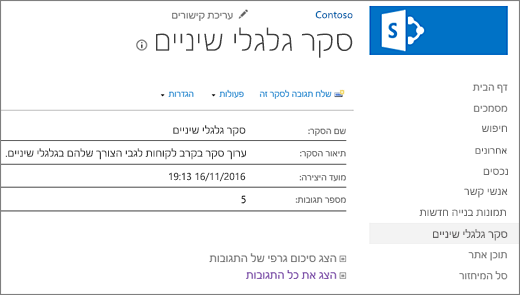
הדף מבט כולל על מציגה תיאור של הסקר ואת מספר התגובות. בדף מבט כולל, אם יש לך הרשאות, באפשרותך ללחוץ קישורים כדי לראות סיכום גרפי של התגובות או כדי להציג רשימה של כל התגובות. אם אתה המשיב סקר שאין לך הרשאה להצגת תגובות אחרות, באפשרותך ללחוץ על קישור כדי להציג ולערוך את הטקסט של תשובה משלך, לרבות תגובה חלקית.
הצגת סיכום גרפי של כל התגובות
שאלות הסקר, תגובות, והמספר אחוזים מופיעות בתצוגת גרפי של התגובות סיכום.
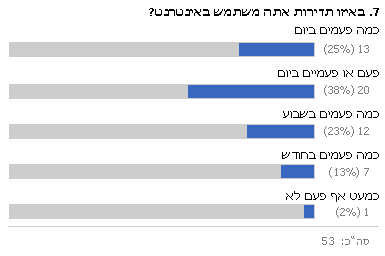
רק התגובות הושלמו שיצוין סיכום גרפי. תגובה לסקר נחשב מלאה לאחר המשיב יצפה בכל עמוד ולאחר מכן לוחץ על סיום בעמוד האחרון.
כדי להציג את כל התגובות, יש לך הרשאה. האדם שהגדיר את הסקר שלך באפשרותך לציין אם אנשים יכולים להציג כל התגובות או את התשובות שלהם בלבד.
-
אם הסקר עדיין לא פתוח, לחץ על השם שלו בהפעלה המהירה.
אם השם של הסקר שלך אינו מופיע, לחץ על הצג את כל תוכן האתר או תוכן האתר ולאחר מכן לחץ על השם של הסקר שלך.
-
לחץ על הצגת סיכום גרפי של התגובות.
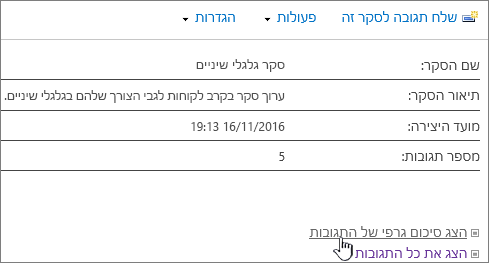
הצגת כל התגובות לסקר
כדי להציג את כל התגובות, יש לך הרשאה. האדם שהגדיר את הסקר שלך באפשרותך לציין אם אנשים יכולים להציג את כל התגובות או בלבד משלהם.
-
אם הסקר עדיין לא פתוח, לחץ על השם שלו בהפעלה המהירה.
אם השם של הסקר שלך אינו מופיע, לחץ על הצג את כל תוכן האתר או תוכן האתר ולאחר מכן לחץ על השם של הסקר שלך.
-
לחץ על הצג את כל התגובות.
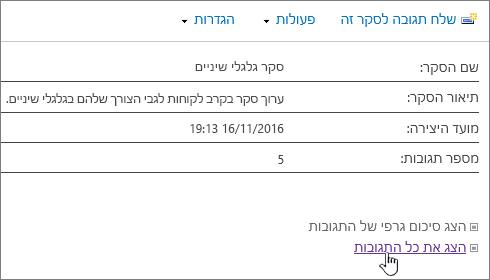
כדי להציג את התגובה, יש לך הרשאה לקרוא תוכן באתר. כדי להציג את התגובה של מישהו אחר, יש לך הרשאה. האדם שהגדיר את הסקר שלך באפשרותך לציין אם אנשים יכולים להציג כל התגובות או את התשובות שלהם בלבד. לקבלת מידע נוסף, ראה הצגת הרשאות סקר.
מעבר בין תצוגות
באפשרותך לעבור במהירות בין מבט כולל, כל התגובות או סיכום גרפי בעת הצגת תוצאות הסקר.
-
בכל תצוגה של הסקר שלך, לחץ על התצוגה הנוכחית בתצוגה: שדה בחלק הימני העליון של המסגרת.

-
תוכל לבחור באחת התצוגות האחרות מתוך הרשימה הנפתחת.
הצגת תגובה לסקר יחיד
-
אם הסקר עדיין לא פתוח, לחץ על השם שלו בהפעלה המהירה.
אם השם של הסקר שלך אינו מופיע, לחץ על הצג את כל תוכן האתר או תוכן האתר ולאחר מכן לחץ על השם של הסקר שלך.
-
לחץ על הצג את כל התגובות.
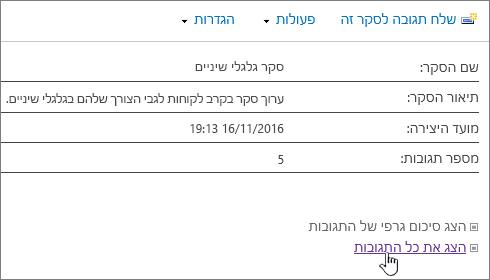
-
לחץ על התגובה שברצונך להציג.
כדי להציג את התגובה, יש לך הרשאה לקרוא תוכן באתר. כדי להציג את התגובה של מישהו אחר, יש לך הרשאה. האדם שהגדיר את הסקר שלך באפשרותך לציין אם אנשים יכולים להציג כל התגובות או את התשובות שלהם בלבד. לקבלת מידע נוסף, ראה הצגת הרשאות סקר.
תגובות יצא לגיליון אלקטרוני
כדי לייצא תגובות, עליך להתקין תוכנית גיליון אלקטרוני תואמת Windows SharePoint Services.
-
אם הסקר עדיין לא פתוח, לחץ על השם שלו בהפעלה המהירה.
אם השם של הסקר שלך אינו מופיע, לחץ על הצג את כל תוכן האתר או תוכן האתר ולאחר מכן לחץ על השם של הסקר שלך.
-
בדף של הסקר פעולות תפריט

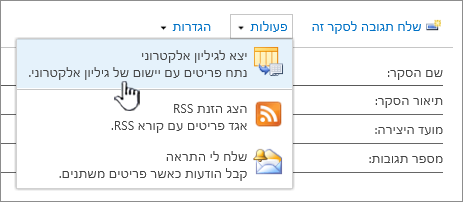
-
פעל לפי ההנחיות מתוכנת כדי לפתוח והפעלה של הקובץ, אם אתה סבור שהנתונים באתר SharePoint הוא בטוח.
הערה: ייתכן שתתבקש על-ידי תוכנית הגיליון האלקטרוני כדי לציין כיצד ברצונך להציג את הנתונים, כגון בגיליון אלקטרוני קיים או גיליון אלקטרוני חדש.
-
אם תתבקש כדי לציין כיצד ברצונך להציג את הנתונים, בחר באפשרויות שאתה מעוניין (כגון כמו גיליון אלקטרוני חדש) ולאחר מכן לחץ על אישור.
שמירת קובץ בשם owssvr.igySharePoint. באפשרותך לשמור ולאחר מכן פתח את הקובץ ב- Excel, או פשוט פתיחתו ולאחר לשמור אותו כקובץ תבנית סטנדרטית. xlsx או xls. באפשרותך גם לשמור אותו כתבנית כלשהו אחרים Excel תואמים.
לקבלת מידע נוסף, ראה ייצוא רשימה חיצונית ל- Excel.
אם ברצונך לעשות שימוש חוזר סקר אך להסיר תגובות ישנות יותר, השתמש מנהל האתר כדי לנקות את הנתונים מבלי לאבד את השאלות.
לקבלת מידע נוסף, ראה מחיקת כל הנתונים סקר קיים.
נושאים קרובים אחרים סקר
הנה מספר נושאים נוספים שיסייע לך לתכנן, ליצור, לנהל הרשאות ועוד עבור הסקר שלך.
ספק לנו משוב
מאמר זה היה שימושי? אם כן, נא ידע אותנו בתחתית דף זה. אם לא השימושי, ספר לנו מה היה מבלבל או חסר. אם קיבלת כאן מחיפוש הלא מסומן המידע הרצוי, ידע אותנו את מה שחיפשת. אנו נשתמש המשוב שלך כדי לבדוק שוב את השלבים ולעדכן מאמר זה.










